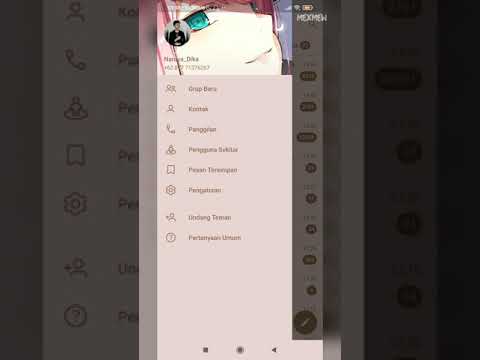Artikel wikiHow ini akan mengajarkan kepada Anda cara mengunduh dan menginstal Skype untuk macOS.
Langkah

Langkah 1. Navigasikan ke https://www.skype.com/en/get-skype/ di browser web
Anda dapat mengunduh Skype menggunakan browser web apa pun di komputer Anda, seperti Safari atau Chrome.
- Anda harus menggunakan macOS X 10.9 atau lebih tinggi untuk menggunakan versi terbaru Skype.
- Anda memerlukan setidaknya 1 GB ruang kosong di hard drive Anda untuk menginstal dan menggunakan Skype.

Langkah 2. Klik Dapatkan Skype untuk Mac
Ini adalah tombol besar di sisi kiri halaman. Ini mengunduh penginstal ke komputer Anda.

Langkah 3. Klik dua kali penginstal yang baru saja Anda unduh
Itu harus memiliki nama yang mirip dengan "Skype-8.280.41.dmg." Anda biasanya akan menemukannya di Unduhan folder, yang biasanya dapat dibuka dengan mengklik ikon panah bawah pada Dock di bagian bawah layar.

Langkah 4. Seret ikon Skype ke folder "Aplikasi"
Ikon untuk menyeret adalah awan biru dengan "S" putih di dalamnya. Skype sekarang diinstal.

Langkah 5. Buka Skype
Setelah terinstal, Anda akan menemukan ikon Skype (awan biru dengan "S") putih di Launchpad, dan di Aplikasi map.

Langkah 6. Ikuti petunjuk di layar untuk masuk
Jika Anda sudah memiliki akun, Anda dapat masuk sekarang. Jika Anda baru menggunakan layanan ini, lihat Cara Mengatur Akun Skype untuk memulai.